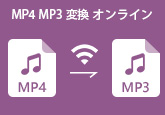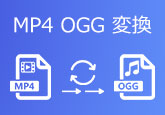フリー| MP4をAACに変換できるツール お薦め
散歩する時に、動画を見ることが危険のため、スクリーンに目を配らないように音声だけを聞くほうがよいでしょう。また、仕事の時もMP4をAACに変換する必要になることがあります故に、MP4をAACに変換するツールが必要です。この文章により、初心者も無料にMP4をAACに変換するツール及び変換方法をご紹介します。ご参考になれば幸いです。

フリーダウンロード|MP4 を AVI に変換できるソフト
①最高|4Videosoft 動画変換 究極
4Videosoft 動画変換 究極は優れた動画変換・編集ソフト、WindowsとMacの両方でMP4からAACへのコンバーターとして、その変換が勿論できます。他に、音質を損なうことなく高速にAACの必要な区間を切り出して保存できます。お必要に合わせて、動画から音声を抽出、異なるビデオの互換、AAC MP3 変換こともできます。
無料ダウンロード
Windows向け
![]() 安全性確認済み
安全性確認済み
無料ダウンロード
macOS向け
![]() 安全性確認済み
安全性確認済み
MP4からAACへのコンバーターをダウンロードして開きます。そして、「変換」モードを選択し、「ファイルを追加」よりMP4動画をロードします。複数のMP4をプログラムにロードする場合、直接ドラッグすることも可能です。

下側の「保存先」より出力の保存先を指定してから、インタフェース右下の「すべて変換」をクリックすると、AACへの変換が始まります。
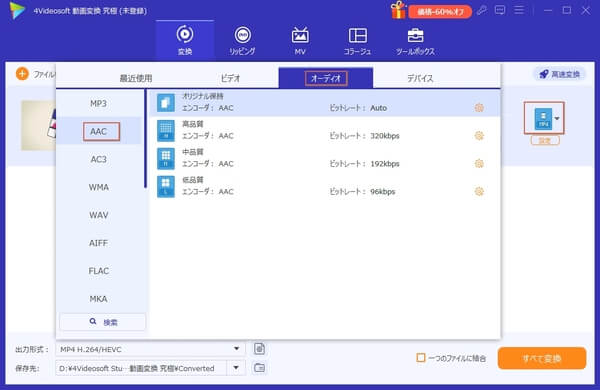
下側の「保存先」より出力の保存先を指定してから、インタフェース右下の「すべて変換」をクリックすると、AACへの変換が始まります。。
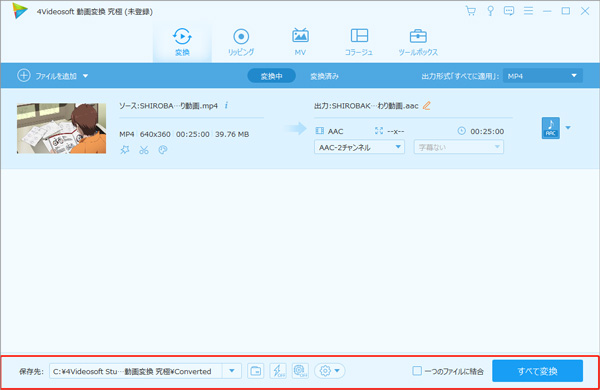
②薦め|VLC Media Player
VLC Media Playerは、幅広いコーデックが搭載されるプレイヤーとして、動画や音声などの多くのメディアファイルを再生できます。また、MP4からAACへのコンバーターとして利用されることも多いです。また、WindowsやMacなどのさまざまなプラットフォームに対応できて、いくつかの基本的なビデオ変換および編集機能も提供します。 プロセス:まず、パソコンでVLC Media Playerを起動し、メニューを開き、MP4ファイルを追加します。次に、変換/保存から出力形式をAACに指定します。最後、「開始」ボタンをクリックすると、AACへの変換が始まります。

③推薦|リアルプレーヤー
RealPlayer(リアルプレーヤー)は、メディアプレーヤーとして、動画の再生、ダウンロード、変換、編集などをサポートします。MP4からAACへ変換はもちろん、また個人の撮影した動画や写真を簡単に編集・組み合わせて、ショートムービーの作成・共有もできます。写真と動画専用クラウドを操作する場合、または写真と動画と音楽を組み合わせたショートムービーを作成する場合、お必要にあわせて活用できます。
プロセス:まず、パソコンでリアルプレーヤーを起動し、MP4ファイルを追加します。次に、下の「変換後のフォーマット」より変換する形式をAACに指定します。最後、保存先の指定が完了したら、スタートをクリックすると、変換開始です。
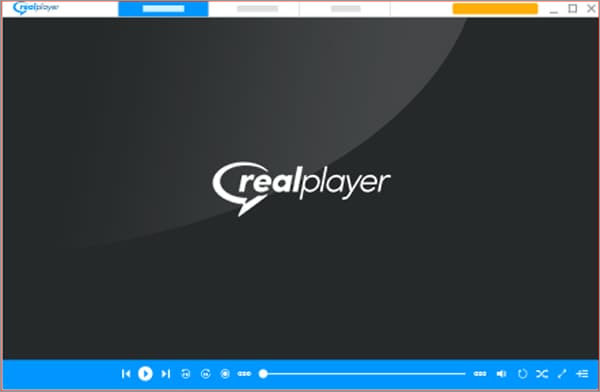
完全フリー|MP4 を AVI に変換できるサイト
①超便利|4Videosoft フリー 動画変換
4Videosoft フリー 動画変換は最高のフリーオンラインビデオ変換ツールです。このオンラインコンバーターは簡単にMP4をAACに変換する他、ウイルス、広告または追加料金などは一切なくて、お使いのパソコンに安全で使用できます。使いやすくて初心者でも手軽に操作できるのはそのメリットです。また、ソフトのインストールや登録などさえ不要です。
4Videosoft フリー 動画変換を起動し、変換するMP4ファイルを追加します。
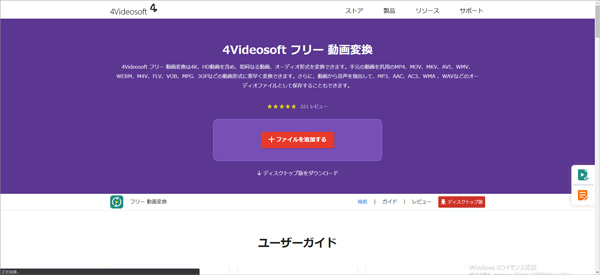
歯車の「設定」も、下の「音符」も変換する形式をAACに指定できます。それ以外、ほかのフォーマット例えばMP3、MKAなども支持されています。さらに、同画面では、音声のチャンネル、サンプリングレート、ビットレートも選択できます。
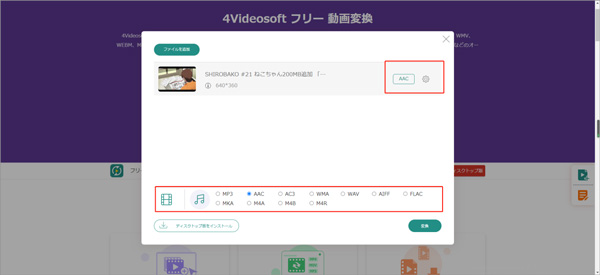
保存先の指定が完了したら、スタートをクリックすると、変換開始です。
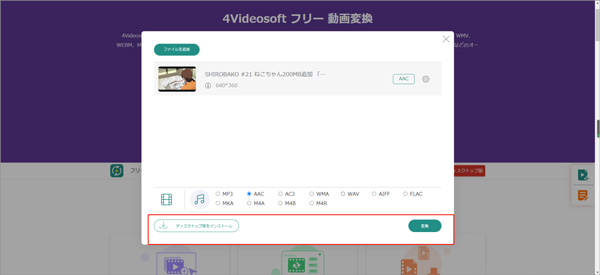
②薦め|Convertio
Convertioはオンラインコンバーターとして、動画、オーディオなどの変換によく使用されています。使いやすくて完全無料です。変換したいMP4ファイルを追加してから、出力をAACに設定して変換をタップすることで、完了です。ただし、最大で100MBのファイルのみ変換するのはそのデメリットです。もし、その以上を変換したいなら、有償になるのは必要です。
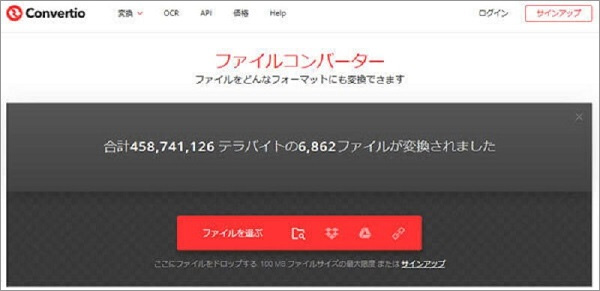
③推薦|AnyConv
AnyConvはオンラインでファイルを変換するシンプルなツールとして、数分だけMP4からAACへの変換は完成できます。変換するファイルを選択するか、アップロード領域にドラッグアンドドロップするかどちらもいいです。アップロードした1時間後にサーバーから自動的に削除され、個人情報を漏らす心配がないです。Webブラウザーだけで楽しめるほか、ソフトウェアのインストールなどは不要です。ただし、Convertioと同じ、変換サイズには100MBの制限もあります。

結論
以上の方法はとても便利な方法で、ソフトも、オンラインサイトもMP4をAACに変換することができます。多岐にわたる特徴や性能があり、無料であってもプロ並みの編集機能が豊富であります。とくに、4Videosoft 動画変換 究極と4Videosoft フリー 動画変換を混ぜて使えばオンラインでもオフラインでも簡単にMP4をAACに変換できます。
よくある質問
質問 1:iTunesを使ってMP4をAACに変換できますか。
答え 1:可能です。iTunesのインターフェースの「一般環境設定」にある「インポート設定」では出力エンコーダをAACエンコーダに指定することでMP4をAACに変換できます。
質問 2:オンライン変換ツールの安全性はどうですか
答え 2:プライバシーは保護されますが、広告が出てきた変換サイトも存在しているので、誤って詐欺広告に入れば、ウイルス感染やプライバシー漏洩などのリスクもあります。しかし、4Videosoft フリー 動画変換を利用すれば、その心配を一切に必要ではありません。
質問 3:MP3とAAC間の区別は何でしょうか。
答え 3:AACファイルはMP3ファイルを超える高音質・高圧縮を目的とした規格なので、基本的にMP3の後継フォーマットという位置付けになります。最初のバージョンはあまり上手くいきませんでしたが、AACの開発により、MP3と同じファイルサイズで音質の低下を少なくして音声を保存することが可能になりました。AACは新世代、MP3は旧世代といった形です。
無料ダウンロード
Windows向け
![]() 安全性確認済み
安全性確認済み
無料ダウンロード
macOS向け
![]() 安全性確認済み
安全性確認済み
 目次
目次